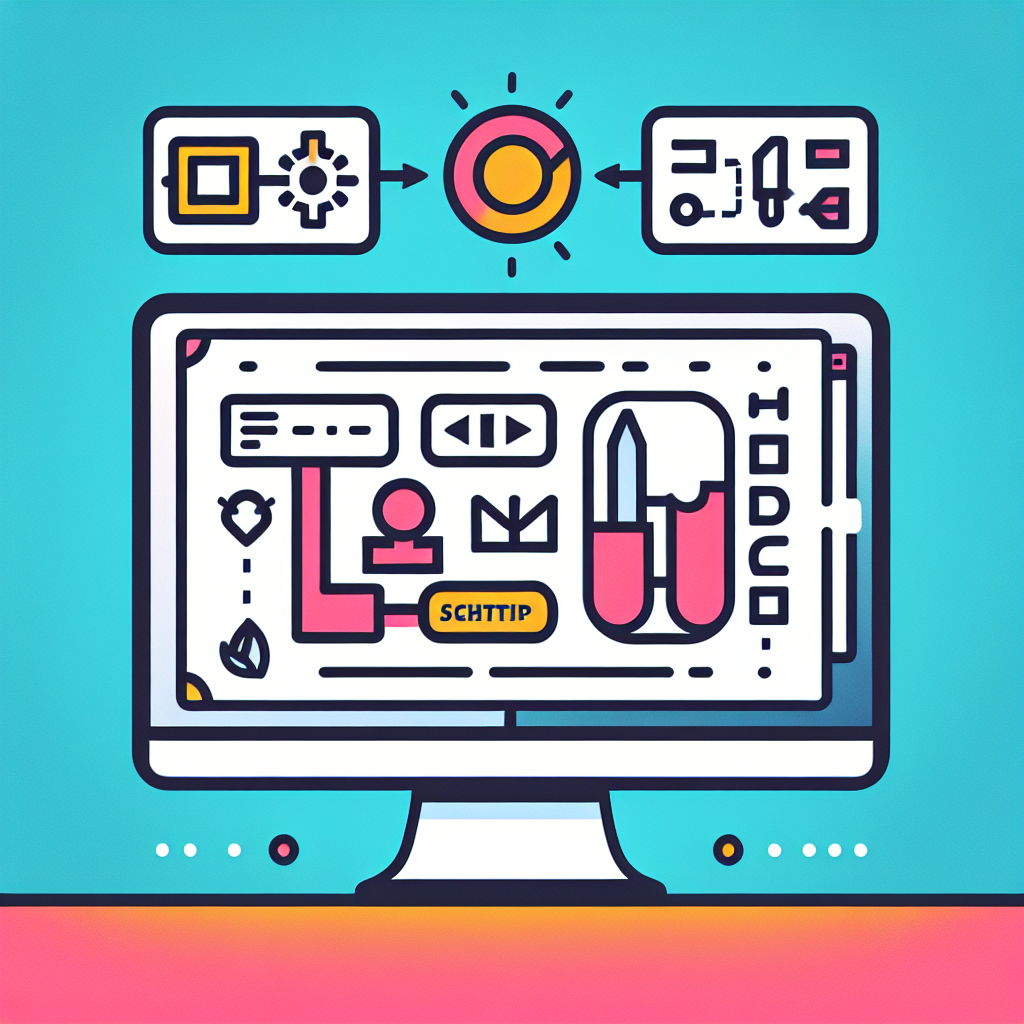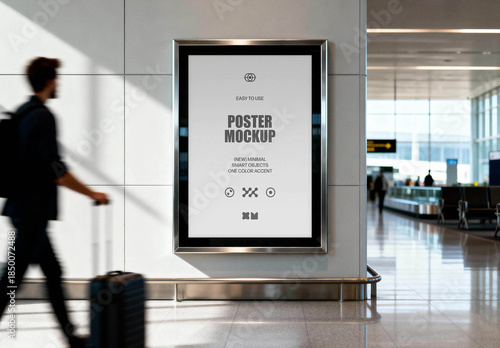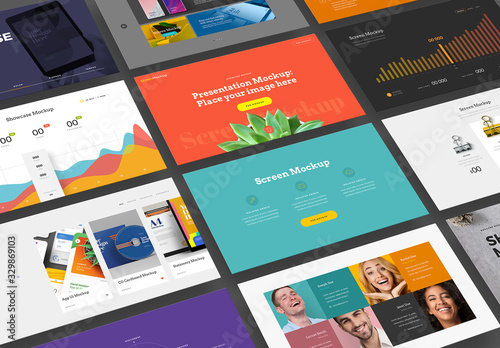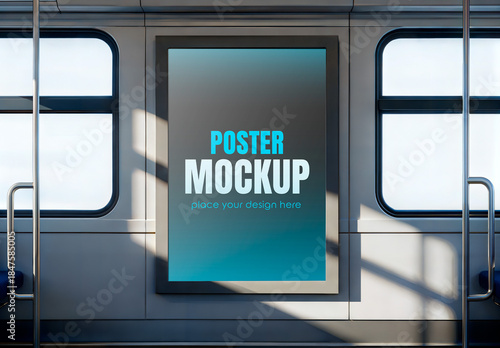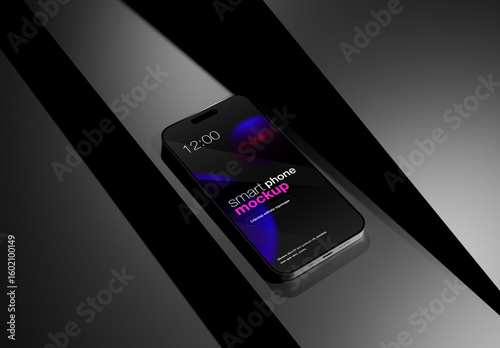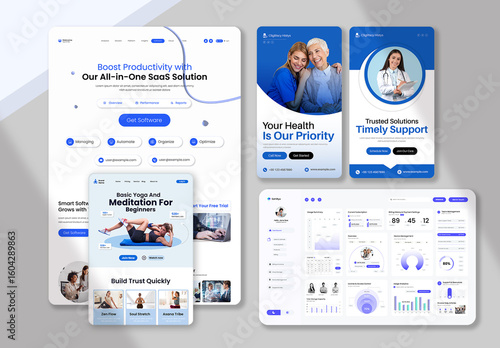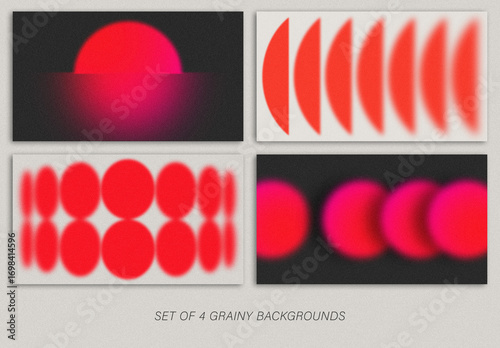はじめに
こんにちは!アドビ製品に興味を持っている皆さん、特にPhotoshopを使ってみたいと思っている初心者の方々に向けて、クリッピングマスクとショートカットについての完全ガイドをお届けします。プロの目線から、またプロの写真家の視点から、あなたの悩みを解決し、Photoshopの魅力をお伝えします。さあ、楽しく学んでいきましょう!
作業効率UP!Photoshop おすすめ素材&ツール
10点まで無料でダウンロードできて商用利用もOK!今すぐ使えるPhotoshop向けのテンプレート
Photoshopテンプレートも10点まで無料
クリッピングマスクの基本
クリッピングマスクとは?
クリッピングマスクとは、レイヤーの表示範囲を制限するための機能です。これを使うことで、下のレイヤーの内容を上のレイヤーの形に合わせて表示させることができます。例えば、写真の中にテキストを入れたいときに、テキストの形に写真を表示させることができるので、デザインの幅が広がります。
クリッピングマスクの作成手順
クリッピングマスクの作成はとても簡単です。まず、上に表示させたいレイヤーを選択し、その下にあるレイヤーをクリッピングマスクとして設定します。次に、上のレイヤーを右クリックし、「クリッピングマスクを作成」を選びます。これで、上のレイヤーが下のレイヤーの形に合わせて表示されるようになります。

ショートカットキーの設定

デフォルトのショートカットキー
Photoshopには多くのショートカットキーが用意されています。これを使うことで、作業効率が大幅に向上します。例えば、クリッピングマスクを作成する際のショートカットは「Ctrl + Alt + G」です。これを覚えておくと、マウスを使わずに素早く作業が進められます。
ショートカットキーのカスタマイズ方法
自分の作業スタイルに合わせてショートカットキーをカスタマイズすることも可能です。Photoshopの設定メニューから「キーボードショートカット」を選び、自分が使いやすいように変更できます。これにより、さらに快適に作業ができるようになります。
作業効率を上げるテクニック
クリッピングマスクを使った効率的な作業フロー
クリッピングマスクを駆使することで、デザイン作業の効率が格段に上がります。特に、複数の画像やテキストを組み合わせて作業する際には、クリッピングマスクを活用することで、整然としたデザインを簡単に作成できます。
よく使うショートカットの一覧と活用法
| 操作 | ショートカットキー |
|---|---|
| クリッピングマスクを作成 | Ctrl + Alt + G |
| レイヤーを複製 | Ctrl + J |
| 元に戻す | Ctrl + Z |

他のツールとの連携
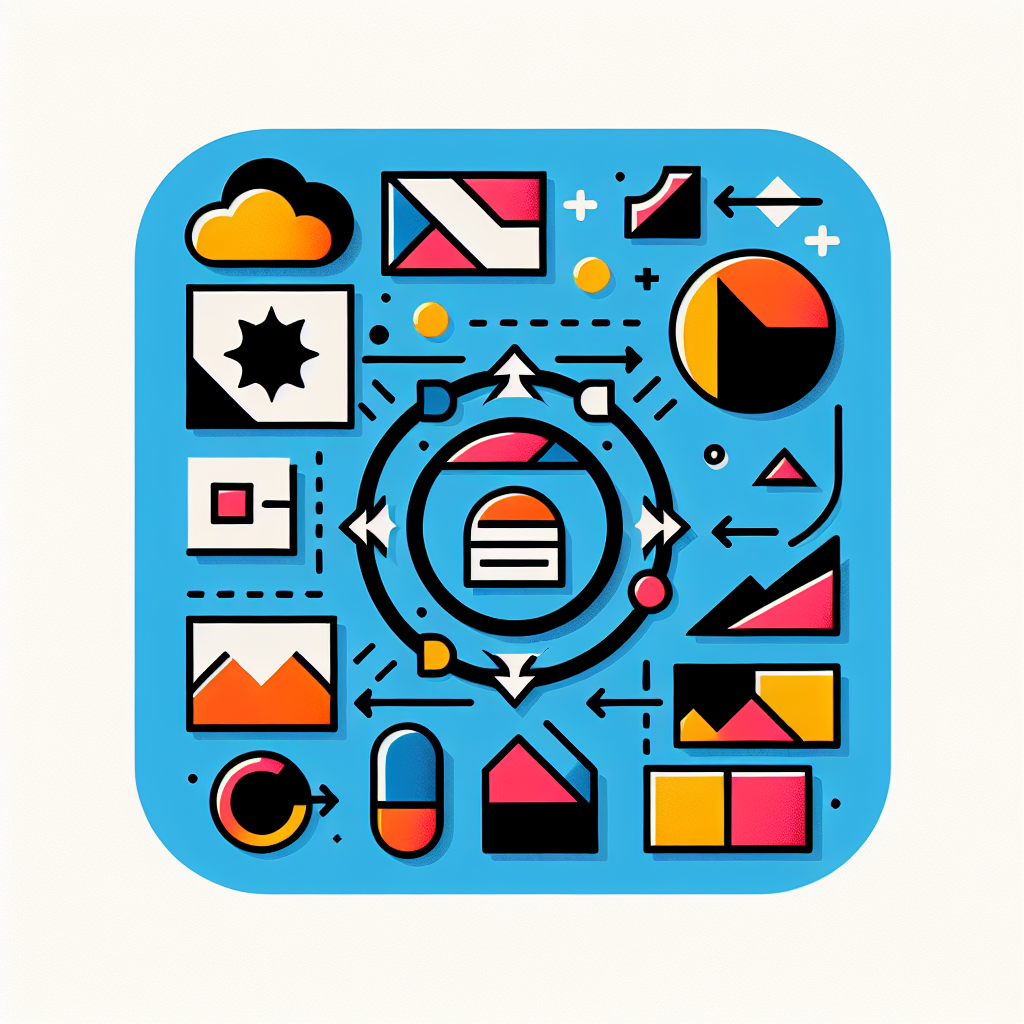
レイヤーとクリッピングマスクの組み合わせ
Photoshopでは、レイヤーとクリッピングマスクを組み合わせることで、より複雑なデザインを簡単に作成できます。たとえば、背景に写真を配置し、その上にテキストをクリッピングマスクとして使用することで、視覚的に魅力的な作品が生まれます。
他のPhotoshop機能との連携例
クリッピングマスクは他のPhotoshop機能とも連携しやすいのが魅力です。例えば、フィルターやエフェクトをクリッピングマスクで制限することで、特定の部分だけに効果を適用することができます。これにより、デザインの自由度がさらに増します。
トラブルシューティング
クリッピングマスクが機能しない場合の対処法
クリッピングマスクがうまく機能しない場合は、レイヤーの順番を確認してみましょう。上のレイヤーが下のレイヤーに対して正しく設定されているか、また、レイヤーがロックされていないかもチェックしてください。これらの確認を行うことで、問題が解決することが多いです。
よくある問題とその解決策
クリッピングマスクを使用していると、時々思い通りに表示されないことがあります。そんなときは、レイヤーを選択して「クリッピングマスクを解除」し、再度作成し直してみましょう。また、Photoshopを再起動することで解決する場合もあります。
まとめ
クリッピングマスクを活用したデザインの可能性
クリッピングマスクは、Photoshopでのデザインをより魅力的にするための強力なツールです。これを使いこなすことで、あなたの作品に新たな命を吹き込むことができます。ぜひ、さまざまなデザインに挑戦してみてください。
効率的な作業を実現するためのポイント
作業を効率よく進めるためには、ショートカットキーを活用することが重要です。さらに、クリッピングマスクを使ったデザインの幅を広げることで、あなたの作品がよりプロフェッショナルに見えるようになります。始めは少し難しいかもしれませんが、練習を重ねることで必ず上達しますよ!
作業効率UP!Photoshop おすすめ素材&ツール
10点まで無料でダウンロードできて商用利用もOK!今すぐ使えるPhotoshop向けのテンプレート